
Objavljeno
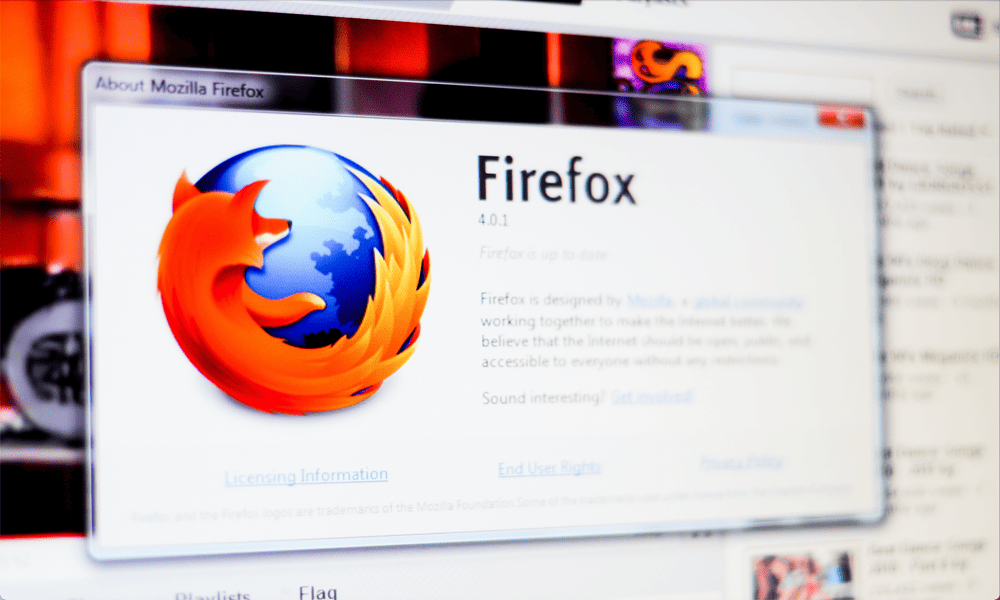
Prema zadanim postavkama, veze u Firefoxu otvorit će se na istoj kartici koju već koristite. Naučite kako otvoriti vezu u novoj kartici u Firefoxu pomoću ovog vodiča.
Uobičajeno je pogrešno mišljenje da je Firefox bio prvi preglednik uvesti kartice. Iako je istina da je Firefox dodavanjem kartica 2001. bio katalizator da pregledavanje kartica dosegne mainstream, prvi preglednik s karticama bio je InternetWorks davne 1994. godine.
Kartice čine pregledavanje puno jednostavnijim jer možete otvoriti cijelu novu web stranicu bez potrebe za otvaranjem cijelog novog prozora preglednika. I dok previše kartica može zaustaviti vaše računalo (Chrome, ovdje vas gledamo), postoje mnoge prednosti otvaranja veza u novim karticama umjesto toga.
Međutim, prema zadanim postavkama većina poveznica u Firefoxu otvorit će se na istoj kartici. Dobra vijest je da postoji niz načina da se veze otvore u novim karticama umjesto na mjestu. Evo kako otvoriti vezu u novoj kartici u Firefoxu.
Kako otvoriti vezu u novoj kartici u Firefoxu pomoću tipkovnice
Jedan od najjednostavnijih načina za otvaranje poveznice u novoj kartici je korištenje tipkovnice u isto vrijeme kao i miša. Ako držite odgovarajuću tipku, svaka veza koju kliknete otvorit će se u novoj kartici umjesto u trenutnoj kartici.
To znači da možete odlučiti hoćete li poveznice otvarati na mjestu ili u novim karticama, ovisno o tome držite li tipku pritisnutu kada kliknete.
Za otvaranje veze u novoj kartici u Firefoxu pomoću tipkovnice:
- Pronađite poveznicu koju želite otvoriti.
- Držite pritisnuto Ctrl ključ na Windowsima ili Cmd na Macu.
- Kliknite vezu kao i obično.
- Veza će se otvoriti u novoj kartici.
- Da biste otvorili vezu u trenutnoj kartici, kliknite vezu kao i obično bez držanja tipki.
Kako otvoriti vezu u novoj kartici u Firefoxu pomoću miša
Ako imate kompatibilan miš, također je moguće otvoriti vezu u novoj kartici u Firefoxu pomoću odgovarajuće tipke miša. Još jednom, možete odabrati želite li otvoriti vezu na mjestu ili u novoj kartici odabirom tipke miša koju želite koristiti.
Da biste otvorili vezu u novoj kartici u Firefoxu pomoću miša:
- Pronađite poveznicu koju želite otvoriti u Firefoxu.
- Da biste je otvorili u novoj kartici, kliknite na vezu srednjom tipkom miša (ako je imate).
- Da biste otvorili vezu u trenutnoj kartici, kliknite vezu lijevom tipkom miša.
- Ako nemate srednju tipku na mišu, desnom tipkom miša kliknite vezu i odaberite Otvori vezu u novoj kartici.
Kako promijeniti postavke Firefoxa za otvaranje veze u novoj kartici
Također je moguće promijeniti zadane postavke u Firefoxu tako da se neke veze otvaraju u novoj kartici. Međutim, važno je napomenuti da ovo funkcionira samo za veze koje su stvorene i uključuju HTML isječak koji uzrokuje njihovo otvaranje u novoj kartici ili novom prozoru (umjesto na mjestu).
Većina poveznica bez ovog koda i dalje će se otvarati u trenutnoj kartici, čak i ako promijenite postavke Firefoxa.
Da biste promijenili način na koji Firefox obrađuje klik na vezu:
- Otvoren Firefox.
- Kliknite na tri retka ikonu u gornjem desnom kutu.
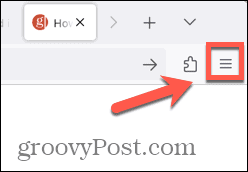
- Izaberi postavke.
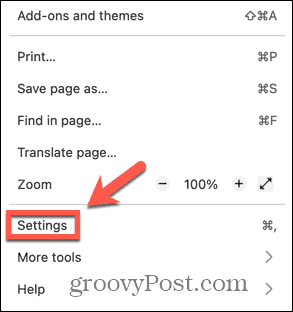
- Pod, ispod Općenito postavke, provjerite Otvorite veze u karticama umjesto u novim Windowsima.
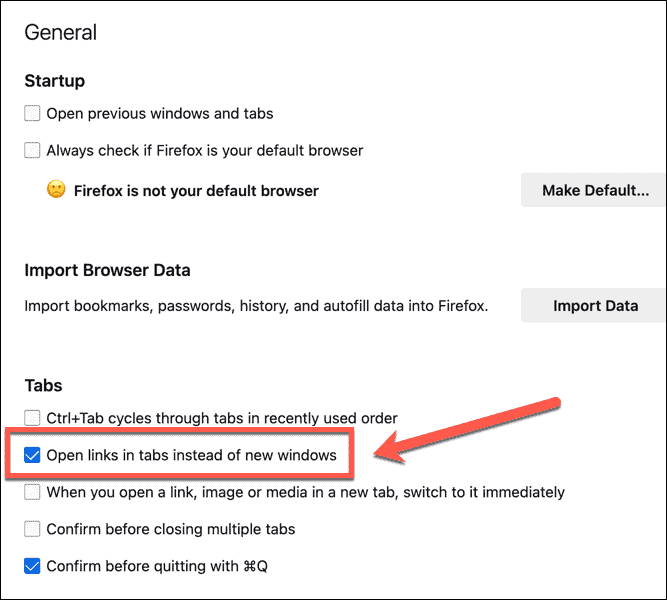
- Sada će se svaka poveznica koja se treba otvoriti u novom prozoru ili kartici uvijek otvoriti u novoj kartici.
Kako koristiti ekstenziju za otvaranje veze u novoj kartici u Firefoxu
Ako želite da se svaka veza koju kliknete otvori u novoj kartici, to nije moguće promjenom postavki Firefoxa. Da biste to ostvarili, morat ćete koristiti dodatak za Firefox.
Postoji nekoliko dostupnih dodataka koji su namijenjeni otvaranju poveznica u novoj kartici. U ovom primjeru ćemo koristiti Tab Mix – Veze.
- Otvoren Firefox.
- Kliknite na ttri linije ikona.
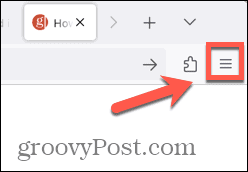
- Izaberi Dodaci i teme.
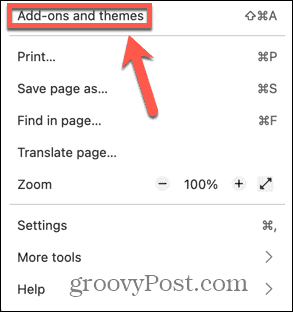
- Pritisnite polje za pretraživanje i potražite Kartica Max – Veze.
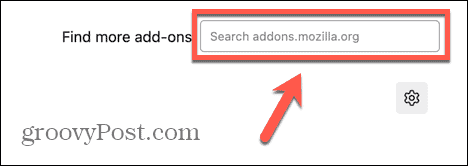
- Izaberi Tab Mix – Veze iz rezultata pretraživanja.
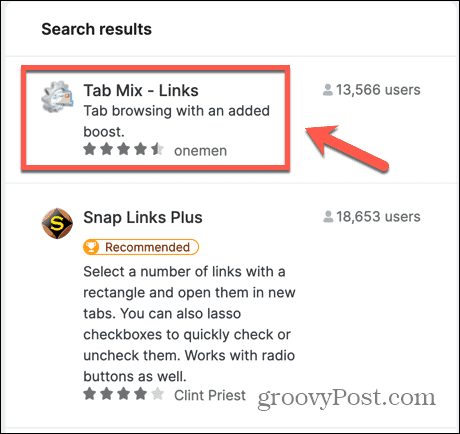
- Kliknite na Dodaj u Firefox gumb i kliknite Dodati da potvrdite svoju odluku.
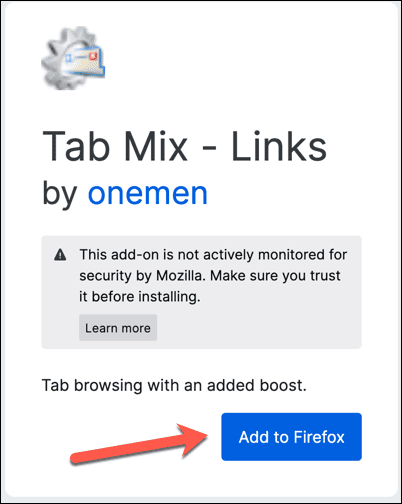
- Kliknite na Ekstenzije ikonu na alatnoj traci.
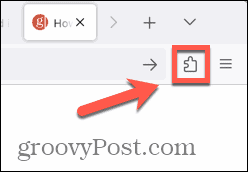
- Izaberi Upravljanje proširenjima.
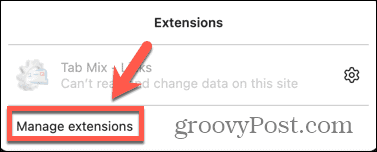
- Kliknite na Tri točkice ikona.
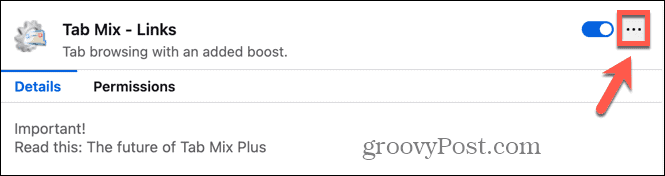
- Izaberi Postavke.
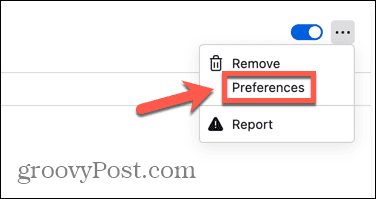
- Pomaknite se prema dolje i provjerite Prisilno otvaranje u novoj kartici i to osigurati Sve veze je odabrano.
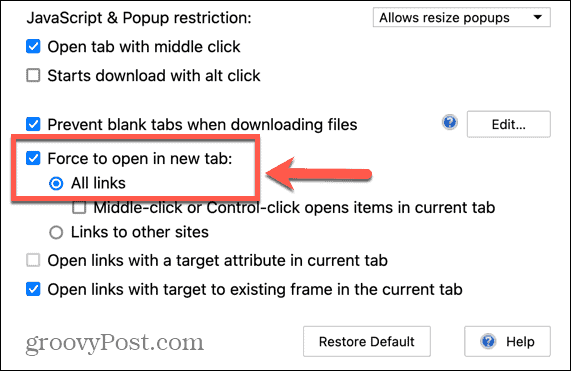
- Sada bi se svaka veza koju kliknete trebala otvoriti u novoj kartici.
- Da biste spriječili otvaranje veza u novoj kartici, kliknite Dodaci ikonu i odaberite Upravljanje proširenjima.
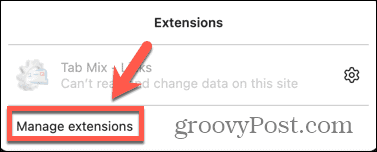
- Prebacivanje Tab Mix – Veze isključeno.
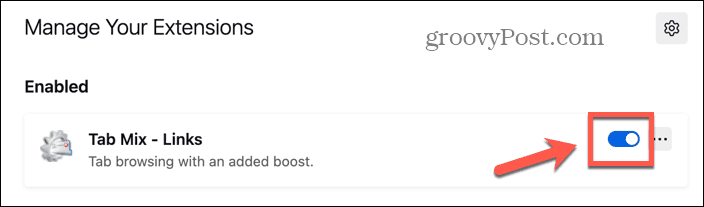
- Veze će se sada otvoriti u istom prozoru. Značajku možete ponovno uključiti ponavljanjem koraka 13 i prebacivanjem Tab Mix – Veze Natrag na.
Upravljanje karticama u Firefoxu
Poznavanje kako otvoriti vezu u novoj kartici u Firefoxu omogućuje vam da preuzmete veću kontrolu nad svojim pregledavanjem. To znači da možete otvoriti poveznicu, a da ne morate izgubiti stranicu na kojoj se trenutno nalazite; možete se odmah vratiti na tu karticu i nastaviti tamo gdje ste stali.
Postoji mnogo drugih načina na koje možete preuzeti veću kontrolu nad Firefoxom. Možete naučiti kako dodavanje i uklanjanje dopuštenja u Firefoxu ako želite blokirati pristup stranicama vašoj web kameri ili lokaciji. Možete naučiti kako promijenite Firefox zadanu mapu za preuzimanje ako želite spremiti datoteke na drugo mjesto. A ako Firefox ispunjava obrasce zastarjelim informacijama, možda biste trebali naučiti kako izbrisati unose automatskog popunjavanja u Firefoxu.
